QNAP 「TS-453Be」を購入して2週間が経過しました。今のところ、早く買えば良かったと思うくらい満足しています。
この記事では購入レビューということで、TS-453Beの使用目的、書込速度、稼働音、使用しているHDD、RAID10を選んだ理由など、この2週間でいろいろ触ったり考えたりしたことを紹介します。
QNAPらしくない柔らかいデザイン
QNAPのNASというと見るからにPC周辺機器といったデザインばかりだったのですが、TS-453Beは違いました。Synologyを想像させるような柔らかな洗練されたデザインです。



このデザインであれば、リビングなど見えるところに置いてあっても、その空間に馴染んでくれそうですね。
TS-453Beの使用目的は「写真ファイルの保管場所」
デジタル一眼で撮影した写真(RAW、JPEG)の保存場所として使います。現在、使用中のNASの容量不足による買い替えです。
写真ファイルの保存場所を外付けHDDではなくNASを使う理由は、写真の紛失を防ぐためです。QNAPやSynologyのNASは専用アプリが充実しています。
アプリを利用すれば、定期的に写真のバックアップをAmazonクラウドやDropbox、Googleドライブ、OneDriveにアップロードできます。
詳細は下記の記事をご覧ください。
-

-
子育てパパが実践する理想の「写真バックアップ方法」名付けてハイブリッドバックアップ!
前回のバックアップの初級編「大切な家族写真を守るための「バックアップの基本」とタイプ別バックアップ方法の紹介」で触れたハ ...
TS-453Beの購入の決め手は「10Gbe環境」
TS-453Be を選んだ理由は、10GbEのネットワーク環境を比較的安価に実現できるからです。この記事を書いている時点では、TS-453beは、販売されているNASの中でコストパフォーマンスは最上位に分類されます。
似たような機種を探したところ、競合相手にはSynology の DiskStation DS918+ がありましたが、10GbEの実現部分でTS-453Beに軍配が上がりました。購入する際に比較したポイントは下記をご覧ください。
-

-
QNAP TS-453Be を購入した理由
2スロットのNASを2台で運用していました。1台は夫婦で使用するファイルサーバー兼Timemachine(Macのバック ...
拡張カードで後からパワーアップ可能
TS-453Beの最大の魅力は「拡張カード」にあります。本体裏側の左上部分に空きスロットがあります。下の写真をご覧ください。

別途販売されている拡張カードを追加して、NASをパワーアップできます。
4スロットのNASだと書込速度は速い?
個人で利用する分には書込速度は2スロットのNASと違いはありません。
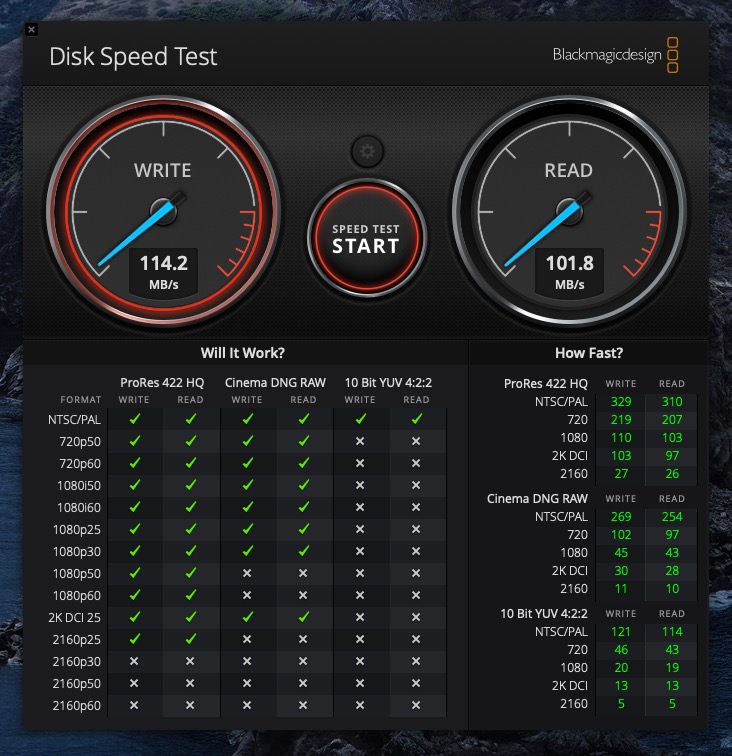
でも、それは1GbEの通常のLAN環境の場合の話です。
10GbEの環境だと、どのくらい速くなるの?
家庭に10GbEのLAN環境を準備できれば、内蔵HDDを遜色のない書込速度の実現が可能となります。
「10Gbps化」でギガビットNASの限界突破! 後から拡張できるQNAP「TS-453Be」を拡張してみた【イニシャルB】 - INTERNET Watch
わが家の実測値を紹介したいところですが、10GbEのLAN環境の整備には、まだまだ時間が掛かりそうです。
10Gbeに必要な機材って何?
環境の完成までに必要な機器は下記となります。まだNASとハブしか揃っていない状況です。先は長そうです。
- NAS
- NAS側の10GbE対応LANアダプタ
- ハブ(スイッチ)
- Cat6a以上のLANケーブル
- 10GbEのPC側のLANアダプタ
NASの稼働音はうるさくない?
TS-453Beは、大きなファンが1つあります。

「このファンが回ったら、うるっさいだろうな」と心配していましたが、TS-453Beのノイズレベルは18.8dBとなっており心配するほどではありません。
実際に設置して2週間ほど経過しましたが、家族から音がうるさくなったというクレームはありませんし、設置したのも気が付かなかったそうです。
またカタログスペック上ですが、入門用NASとして人気の高いSynologyのDS218+(19.3dB)よりもノイズレベルは低い数値となっています。QNAPはSynologyと比べてノイズレベルには定評がありますが、その通りでした。
購入する前は、騒音を気にして鉛シールを購入して準備していました。しかし思いのほか静音だったので、まだ貼りつけしてない状況です。
ブログのネタとして時間があるときに試してみたいと思います。
HDDはIronWolfを選択、WD Redからの乗り換え

購入したHDDはSeagateのIronWolf です。

これまではWestern Digital Red(以下、WD Red)の一択でした。今回は4スロットNASだったので、費用を削減のためIronWolfを選びました。
価格差は、HDD一本で3,000円〜4,000円あるので、4本分となれば、最大で16,000円の大きな差です。WD Red と IronWolf の性能に、それほどまでの金額差があるのか。好奇心がIronWolfの購入を後押しになりました。
実際に利用していますが、WD Red、IronWolfのどちらのHDDが使われているかなんて、正直なところ言われても分かりません。Seagateはカリカリ音が気になるという話がありますが、まったく分かりません。
これから1年ほど様子をみての話になりますが、故障しまくるとか余程のことがなければ、今後はSeagateのIronWolfを購入していくと思います。
ちょっと不安なのでRAID構成はRAID10
4スロット以上のNASの場合、一般的にはRAID5で構成することが多いようです。データ保護と読み書き速度のバランスが良い構成のためです。使用するディスクが多くなるほど、読み取り性能が向上するのが特徴です。
今回は初めてのIronWolfということで、データ保護を重視してRAID10で構成しました。
RAID10構成にすると、ディスク容量の半分が使えなくなりますが、すべてのHDDのペアが RAID 0 を使ってストライピングとなるため、障害時の保護性能が向上します。
RAID構成の考え方は下記サイトが大変参考になりました。
RAID 10 となぜそれを使用すべきなのでしょう?- Acronis
QNAPのソフトウェア(アプリ)のレベルは向上している
ソフトのSynology、ハードのQNAPというイメージがありました。TS-453Beの購入をきっかけに、敬遠していたQNAPを久しぶりに本気で触ってみたところ、ソフトはむしろQNAPのほうが使いやすかったです。
たとえばマウント設定の操作です。今回、古いNASからTS-453Beにファイルを移動するときに、マウントしてファイルの移動を行いました。
QNAPのマウント設定画面は下図です。サーバーのパス、もしくは一覧からサーバーを選び、アカウントとパスワードを入力するといった一般的な項目です。
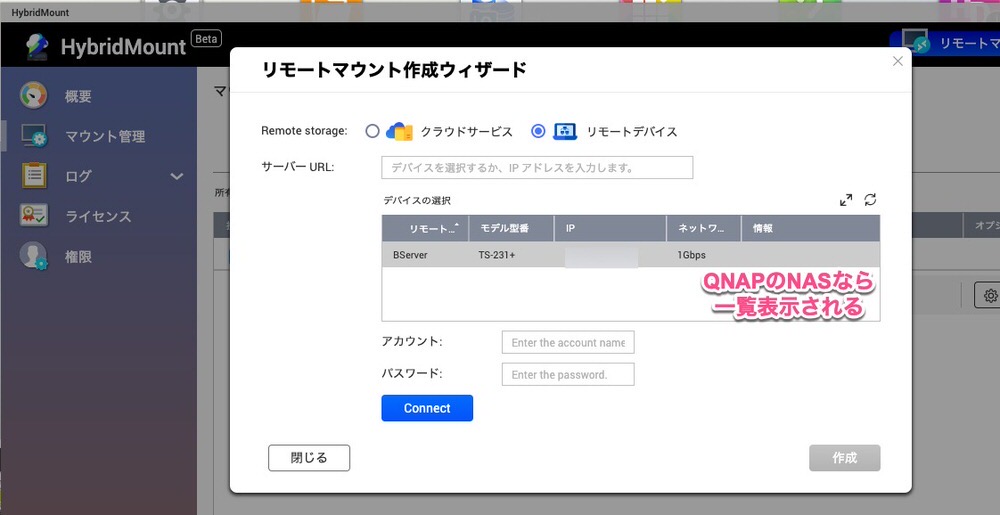
一方でSynologyの画面は下図です。設定するときに「マウント先って何?」って、頭にはてなが浮かんでフリーズしました。どこのフォルダにマウントフォルダを設定するかといった項目です。
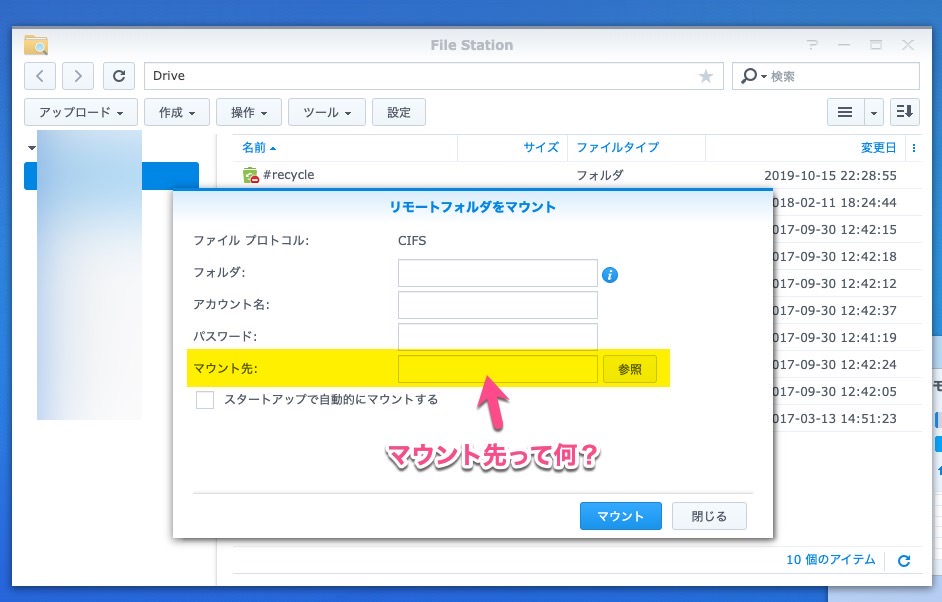
ソフトのSynologyというだけあって、きめ細かい設定ができるようになっているのですが、ときどき懲りすぎていて意図が分かりづらいときがあって困ります。
QNAPのソフトは、以前はどこととなく固い印象があり操作しづらかったのですが、数年ぶりに触ってみると、インターフェイスが柔らかくなっており、設定内容もシンプルなため、初心者にも分かりやすいソフトと言えます。
TS-453Beは買って後悔しないおすすめのNAS
購入レビューというよりは、前回の「TS-453Beを購入した理由」の続編のような記事になりましたが、いかがでしたでしょうか。
下記の条件のいずれかに当てはまるのであれば、購入しても後悔はないと思います。
- 10GbEのNAS環境を構築したい
- 大量の写真(RAW)を保存したい
- 初期投資が多少掛かっても5年以上は最低でも使いたい
- 入門NASからステップアップしたい
私は2スロットNASを2台持っています。今だから言えることは、「最初からTS-453Beを購入しておけば良かった」と言うのが率直な気持ちです。そうしておけば必要最低限の設備投資で済みました。それだけおすすめできるNASなのです。
今後、拡張カードを購入したら記事で紹介したいと思います。
ちなみに、これまで使用していたNASは、SynologyのDS 218+はDropboxの代わり、TS-231pはTS-453Beのバックアップサーバーとして使用しています。この話は、また別の記事、写真のバックアップ方法の紹介で取り上げる予定です。
-

-
子育てパパが実践する理想の「写真バックアップ方法」名付けてハイブリッドバックアップ!
前回のバックアップの初級編「大切な家族写真を守るための「バックアップの基本」とタイプ別バックアップ方法の紹介」で触れたハ ...
ではでは。











